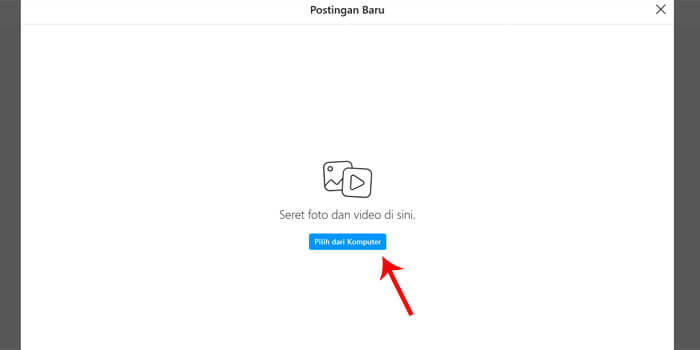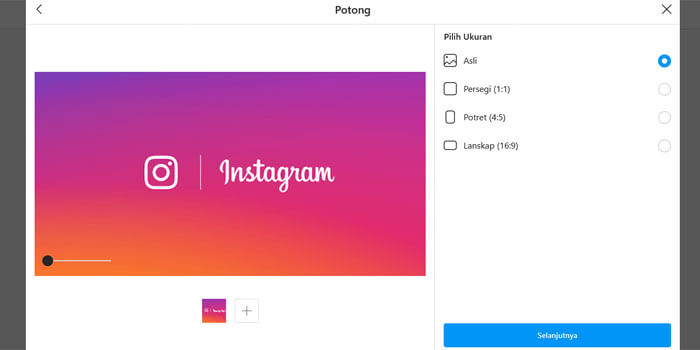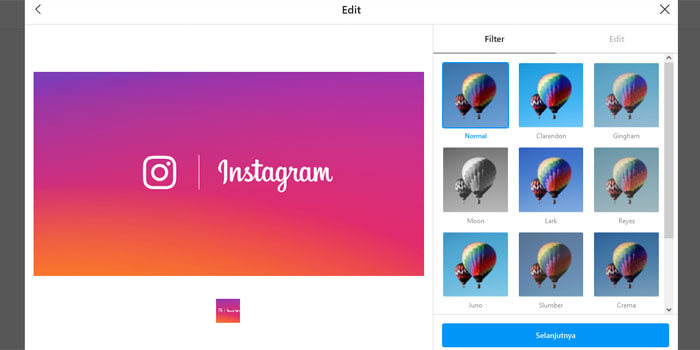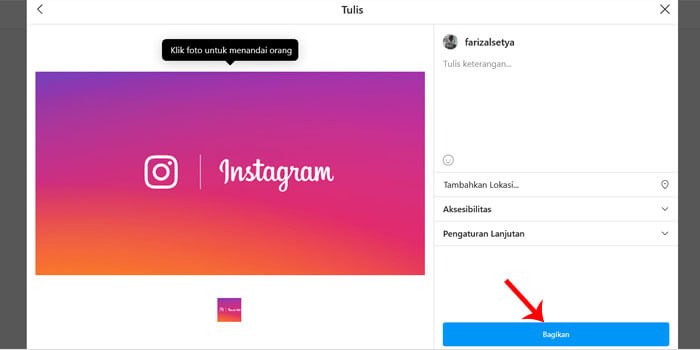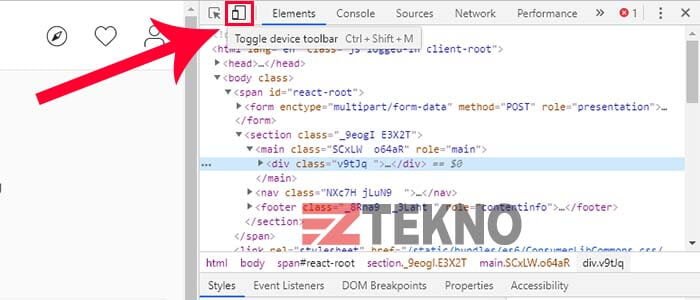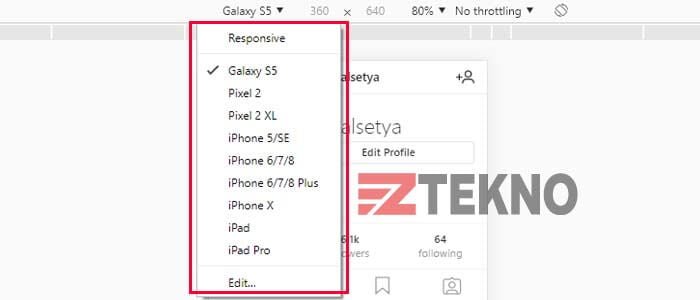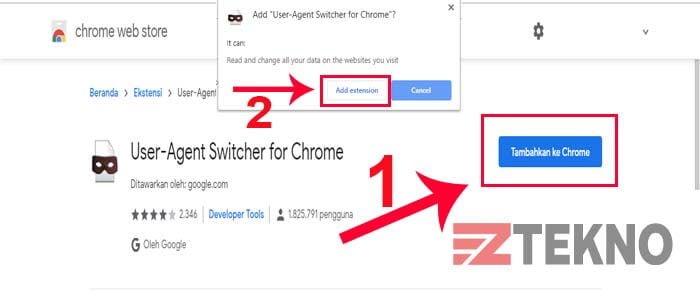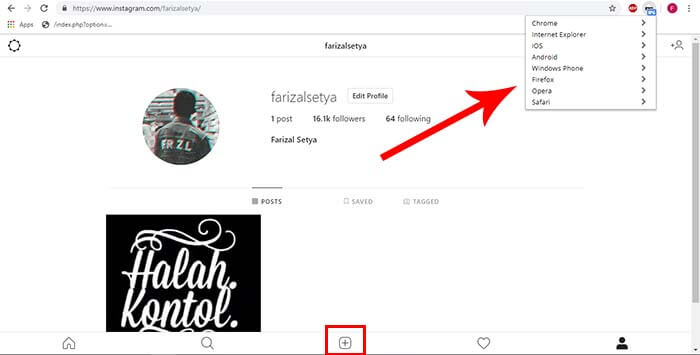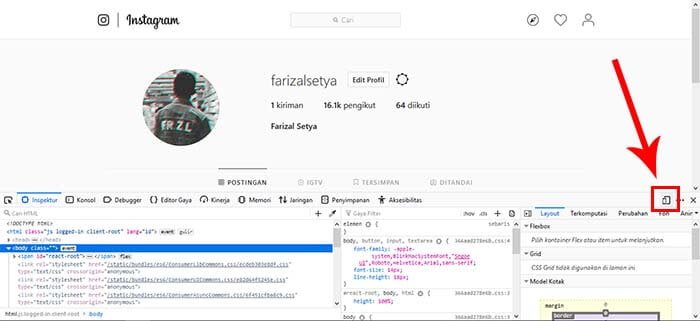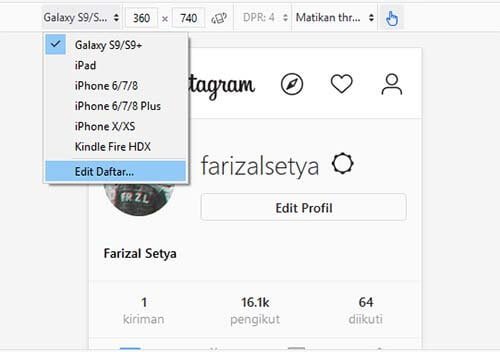Apakah Anda tahu bahwa ternyata ada cara post IG lewat PC atau laptop? Bahkan terdapat lima cara upload foto di Instagram lewat PC tanpa aplikasi maupun menggunakan aplikasi.
Kita juga pasti sudah tidak asing lagi dengan Instagram. Media sosial ini memang sangat populer karena Anda dapat membagikan foto dan video Anda ke seluruh pengguna Instagram lainnya di dunia.
Fitur-fitur yang disediakan di Instagram juga sangat banyak, sehingga membuat pengguna betah berlama-lama bermain Instagram.
Bermacam-macam konten foto dan video dibagikan oleh seluruh pengguna Instagram, bagusnya lagi Anda dapat mendownloadnya dengan cara menyimpan video Instagram.
Dan salah satu keunggulan dari Instagram yang paling menonjol adalah Anda dapat mempostingan foto atau video. Karena media sosial ini dulunya berfokus untuk membagikan momen-momen Anda dalam bentuk foto.
Jika biasanya Anda upload foto Instagram menggunakan aplikasi Instagram di smartphone, nah apakah juga bisa upload foto Instagram lewat PC atau laptop?
Jawabannya adalah tentu saja Anda bisa. Bahkan ada beberapa cara berbeda yang bisa Anda coba untuk upload foto di IG dari PC atau laptop.
Artikel ini juga bisa mambantu Anda saat sedang lupa tidak membawa hp untuk post foto ke Instagram, karena Anda bisa menggunakan laptop.
Cara Upload Foto Instagram Lewat PC dan Laptop
Berikut beberapa cara upload foto di IG lewat PC komputer maupun laptop tanpa aplikasi dan menggunakan aplikasi. Anda bisa mencoba salah-satu yang menurut Anda paling mudah dilakukan.
1. Upload Foto di Instagram PC Langsung
Anda sebenarnya bisa langsung upload postingan IG entah itu post foto maupun video lewat Instagram PC atau laptop secara langsung.
Berikut di bawah ini untuk cara upload foto IG lewat PC:
- Pertama, buka situs Instagram lewat browser PC Anda.
- Kemudian login menggunakan akun IG Anda.
- Setelah itu, tekan ikon plus di bagian kanan atas.

- Maka, Anda bisa untuk upload foto dan video.

- Jika sudah memilih postingan yang di upload, tentukan ukuran.

- Selanjutnya pilih filter yang diinginkan sebelum di posting.

- Lalu, tambahkan juga caption atau keterangan yang lainnya.

- Apabila sudah, tekan tombol Bagikan.
Setelah Anda sudah menekan tombol bagikan, maka foto atau video yang telah dipilih akan di upload pada akun IG Anda. Cukup mudah bukan untuk upload postingan IG lewat PC?
Catatan: Apabila Anda tidak menemukan ikon plus untuk upload postingan IG, maka Anda bisa menggunakan cara alternatif yang dijelaskan pada metode berikutnya di bawah ini.
2. Google Chrome
Cara kedua yang bisa Anda coba adalah menggunakan aplikasi web browser Google Chrome. Cara ini bisa dibilang cukup mudah, karena sebagian besar pengguna PC menggunakan Google Chrome sebagai browsernya.
Berikut cara upload foto IG lewat PC:
- Pergi ke Instagram menggunakan browser google chrome.
- Login menggunakan akun Instagram Anda.
- Kemudian tekan tombol Ctrl+Shift+I di keyboard Anda.
- Klik ikon tablet & mobile seperti gambar di bawah ini.

- Pilih device yang Anda inginkan, misalnya Galaxy S5.

- Lalu refresh halaman, atau bisa dengan menekan tombol Ctrl+R.
- Sekarang tombol Upload foto muncul di halaman Instagram.
- Silahkan upload foto atau video yang Anda inginkan.
- Selesai.
Anda akan melihat ikon + di barisan menu di bagian bawah, yang artinya Anda dapat upload foto dengan klik ikon tersebut. Nah itulah cara upload foto IG lewat browser google chrome PC atau laptop.
3. Ekstensi Chrome
Pada cara yang kedua, Anda masih menggunakan web browser Google Chrome. Metode ini lebih mudah dan singkat.
Cara upload foto IG lewat PC dengan browser Chrome:
- Kunjungi halaman ekstensi berikut User-Agent Switcher.
- Kemudian klik tombol Tambahkan ke Chrome lalu Add extension.

- Setelah sudah terpasang, klik ikon extension tersebut.
- Lalu pilih device mobile yang Anda inginkan.
- Misalnya device iPhone 6, maka halaman Instagram akan secara otomatis memuat ulang.
- Selanjutnya Instagram akan menampilkan ikon + pada menu di bagian bawah.

- Sekarang Anda sudah dapat mengupload foto atau video Instagram.
- Selesai.
Anda dapat mencoba pilihan device mobile yang lainnya untuk upload foto di Instagram lewat PC pada metode ini. Namun pastikan Anda memilih device mobile seperti iPhone atau android.
4. Mozilla Firefox
Metode ketiga hampir sama dengan cara pertama, namun perbedaannya adalah browser yang Anda gunakan harus mozilla firefox.
Berikut caranya:
- Kunjungi situs Instagram menggunakan mozilla firefox.
- Lalu login menggunakan akun Instagram Anda.
- Tekan tombol Ctrl+Shift+I pada keyboard secara bersamaan.
- Klik ikon tablet & mobile di bagian bawah seperti gambar ini.

- Pilih device mobile, misalnya Galaxy S9/S9+.
- Lalu refresh halaman Instagram atau menekan Ctrl+R.

- Akan muncul ikon + di bagian bawah.
- Klik ikon tersebut untuk mengupload Instagram Anda.
- Selesai.
Sangat mudah bukan? Hanya dengan beberapa langkah saja, Anda sudah berhasil mengupload foto ke IG lewat PC menggunakan browser mozilla firefox.
5. Android Emulator
Android emulator merupakan aplikasi yang mampu digunakan sebagai android di PC. Jadi Anda bisa menggunakan aplikasi Instagram yang mirip seperti di hp android.
- Pergi ke situs web Bluestacks lalu klik tombol Unduh.
- Saat proses download sudah selesai, install di PC Anda.
- Jalankan bluestacks lalu install Instagram melalui playstore.
- Setelah itu lakukan login Instagram seperti biasa.
- Selesai.
Setelah Anda sudah masuk menggunakan akun Instagram melalui bluestacks, Anda dapat menggunakan akun Instagram Anda dengan bebas seperti normalnya di hp android.
Sekian artikel kali ini mengenai cara upload foto dan video ke Instagram lewat laptop dan PC komputer. Semoga bermanfaat dan selamat mencoba mengupload foto ke IG di PC menggunakan tutorial di atas.